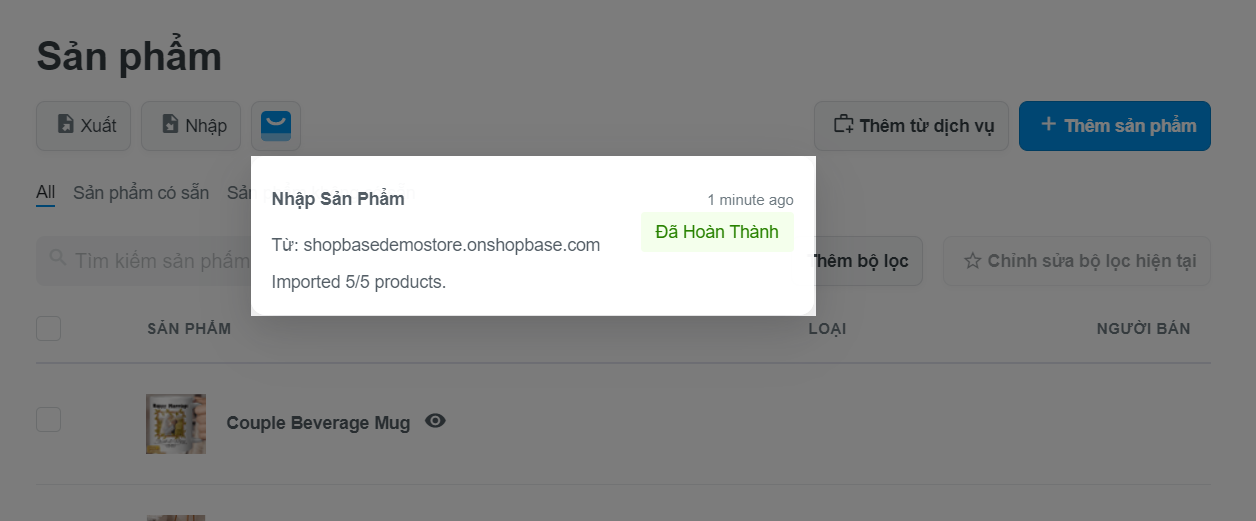ShopBase, PrintBase & PlusBase chính thức cung cấp tính năng mới để hỗ trợ sao chép sản phẩm/chiến dịch của bạn giữa các cửa hàng bạn sở hữu một cách nhanh chóng. Vui lòng tham khảo hướng dẫn chi tiết dưới đây để biết cách sử dụng tính năng này hiệu quả.
Nội dung bài viết
A. Số lượng sản phẩm tối đa được sao chép mỗi ngày
B. Loại sản phẩm có thể được sao chép giữa các loại cửa hàng
C. Cách sao chép các sản phẩm/chiến dịch của bạn sang nhiều cửa hàng khác
A. Số lượng sản phẩm tối đa được sao chép mỗi ngày
Đối với người dùng ShopBase, gói dùng thử (free trial) và các gói đăng ký trả phí định kỳ sẽ tương ứng với số lượng sản phẩm tối đa được sao chép mỗi ngày giữa các cửa hàng. Người bán có thể nâng cấp gói đăng ký để tăng ngưỡng này. Vui lòng truy cập ShopBase Pricing để xem thêm thông tin về các gói đăng ký trả phí định kỳ.
Khi số lượng sản phẩm được tạo trong một ngày đạt giới hạn, bạn không thể tiếp tục quá trình này cho đến ngày hôm sau, hoặc bạn có thể nâng cấp gói đăng ký hiện tại để tăng ngưỡng này.
Đối với người dùng PrintBase và PrintHub, số lượng chiến dịch tối đa bạn có thể sao chép mỗi ngày giữa các cửa hàng là 10.000 chiến dịch/ngày.
Nếu bạn sử dụng ứng dụng PrintHub trên cửa hàng ShopBase, khi số lượng sản phẩm hoặc chiến dịch được thêm trong một ngày đạt giới hạn, bạn không thể thêm chiến dịch mới cho đến ngày hôm sau.
Nếu bạn sử dụng ứng dụng PrintBase, khi số lượng chiến dịch được thêm trong một ngày đạt giới hạn, bạn không thể thêm chiến dịch mới cho đến ngày hôm sau.
Đối với người dùng PlusBase, số lượng sản phẩm tối đa bạn có thể sao chép mỗi ngày giữa các cửa hàng là 10.000 sản phẩm/ngày.
B. Loại sản phẩm có thể được sao chép giữa các loại cửa hàng
Trước khi đi vào hướng dẫn cách sao chép sản phẩm/chiến dịch, bạn cần lưu ý về loại sản phẩm có thể được sao chép giữa các loại cửa hàng như sau:
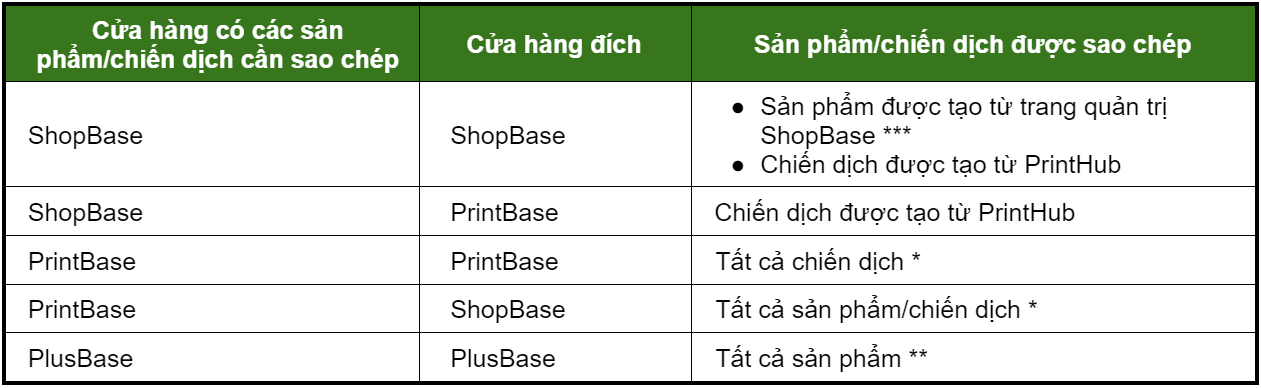
(*): Tất cả các thiết kế có liên quan sẽ được sao chép vào cửa hàng đích.
(**): Tất cả các combo sản phẩm và thiết lập phí vận chuyển có liên quan sẽ được sao chép vào cửa hàng đích.
(***): Tất cả các tệp in và hình ảnh xem trước có liên quan sẽ được sao chép vào cửa hàng đích.
C. Cách sao chép các sản phẩm/chiến dịch của bạn sang nhiều cửa hàng khác
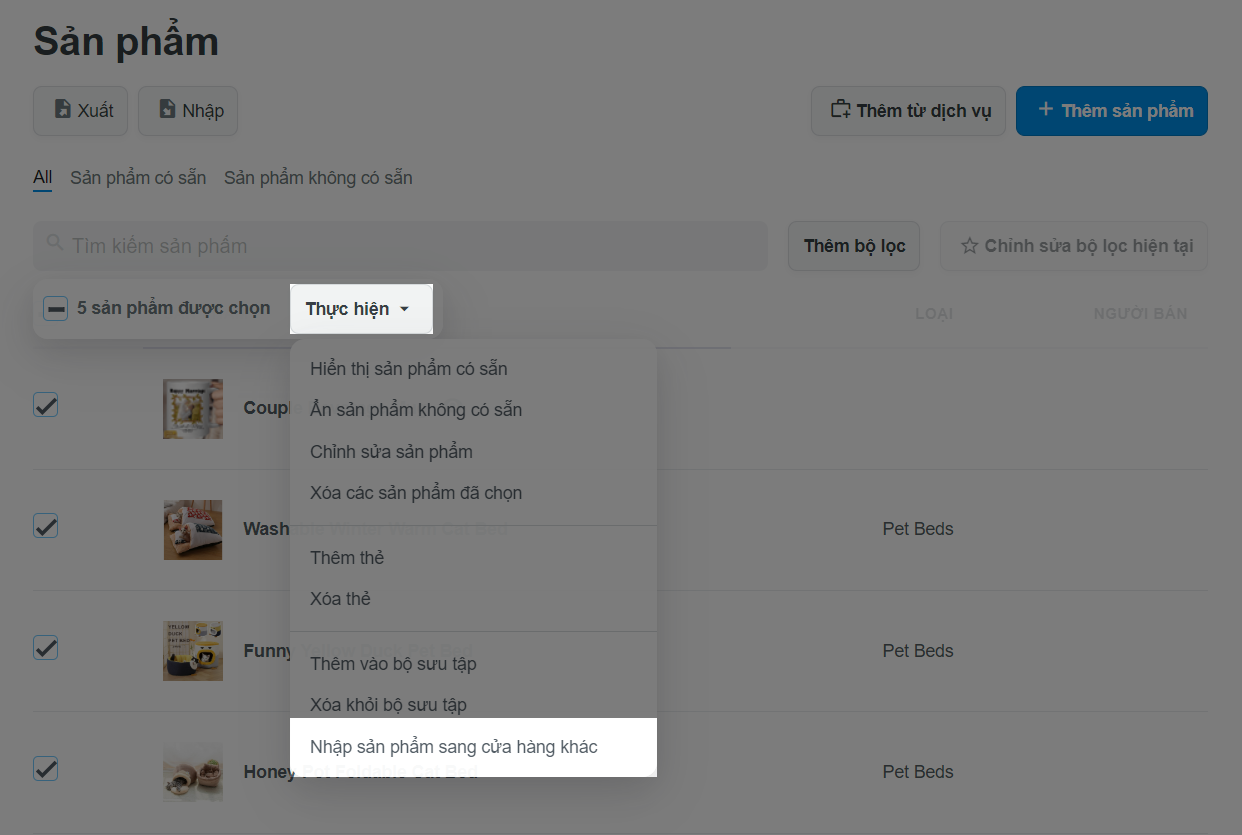
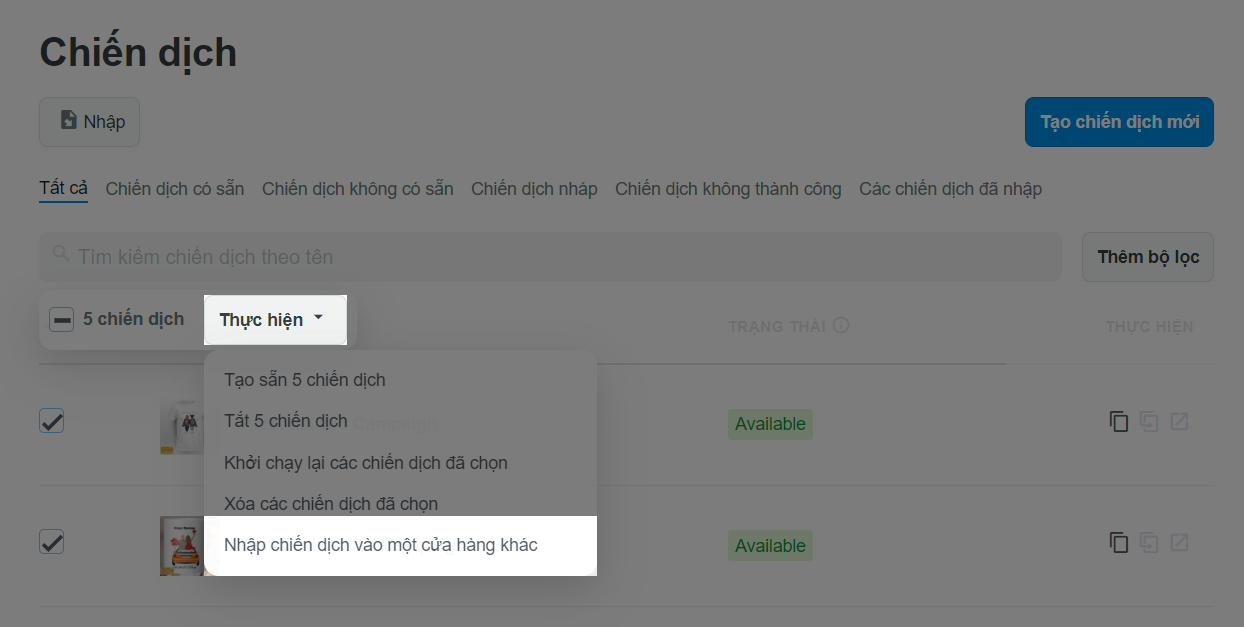
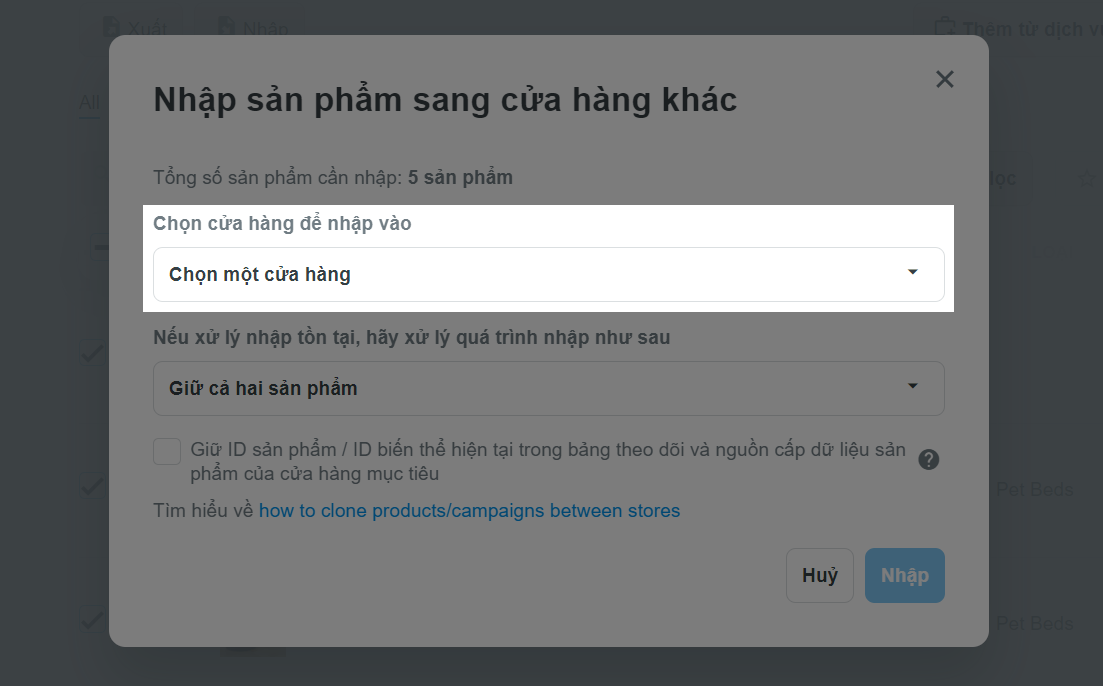
-1.Handle là tiêu đề duy nhất của sản phẩm bằng chữ in thường, dấu gạch ngang và số trong URL cho mỗi trang trên cửa hàng. Tìm hiểu thêm thông tin về Handle trong bài viết này.
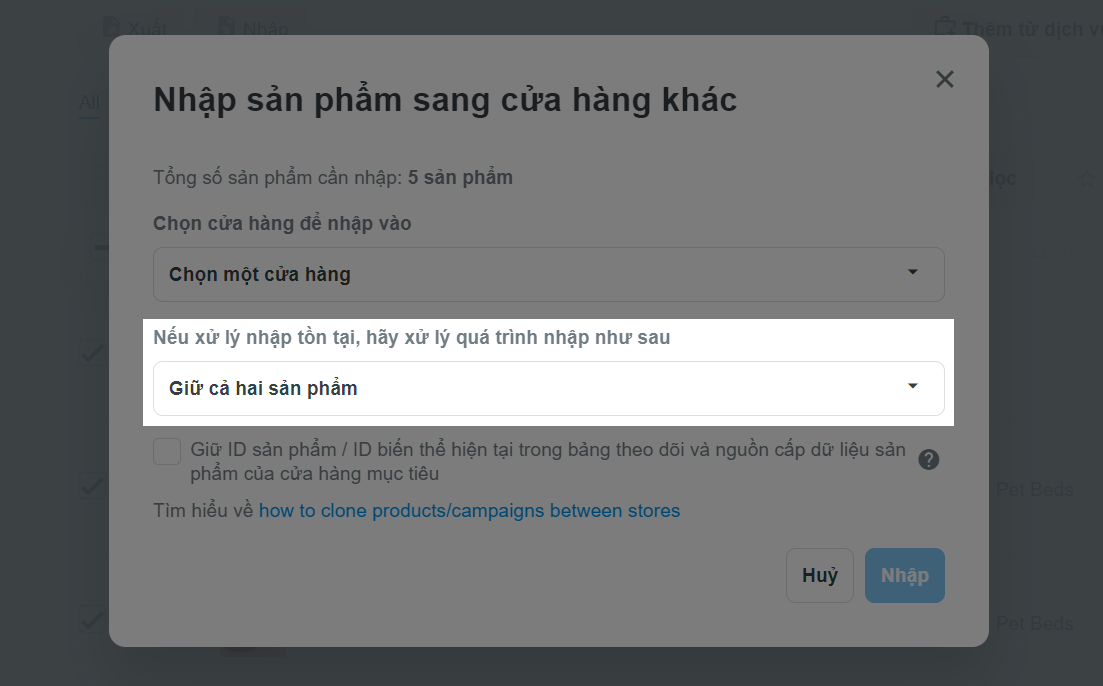
Nếu lựa chọn Override the existing products khi sao chép chiến dịch từ PrintHub/PrintBase sang cửa hàng ShopBase/PrintBase khác, dữ liệu của các chiến dịch được nhập sẽ KHÔNG ghi đè dữ liệu của các chiến dịch hiện có trong cửa hàng đích.
track-id-productid hoặc track-id-variantid, chọn Giữ ID sản phẩm / ID biến thể hiện tại trong bảng theo dõi và nguồn cấp dữ liệu sản phẩm của cửa hàng mục tiêu (Keep current Product ID/Variant in tracking services and product feeds of the targeting store). Lựa chọn này sẽ giữ mã theo dõi sản phẩm cũ khi đồng bộ lên các nền tảng quảng cáo. Để biết thêm chi tiết, vui lòng tham khảo bài viết của chúng tôi về cách giữ nguyên mã theo dõi của sản phẩm khi chuyển đổi cửa hàng.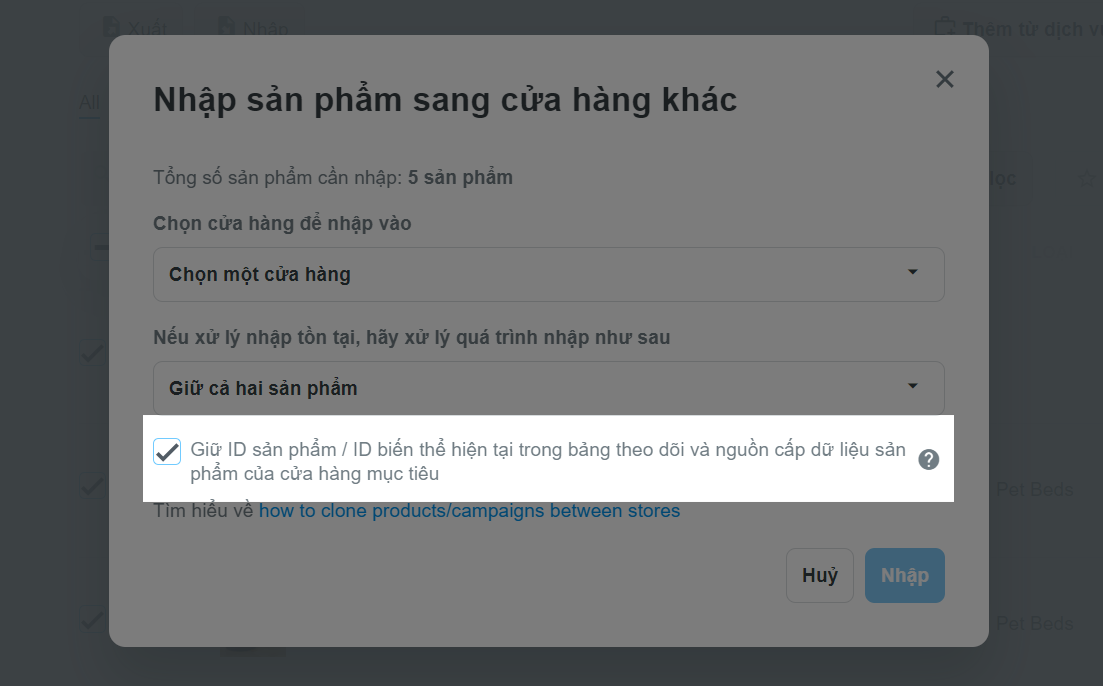
Bằng cách đánh dấu vào lựa chọn này khi xuất hoặc sao chép sản phẩm, các thẻ sản phẩm/biến thể sản phẩm mới sẽ được tạo tự động dưới định dạng
track-id-xxxxcho tất cả sản phẩm được chọn, trong đóxxxxlà mã theo dõi của sản phẩm/biến thể sản phẩm ở cửa hàng gốc. Bỏ đánh dấu lựa chọn này nếu bạn không muốn thực hiện bất kỳ thay đổi nào đối với các thẻ tùy chỉnh mà bạn đã thêm.
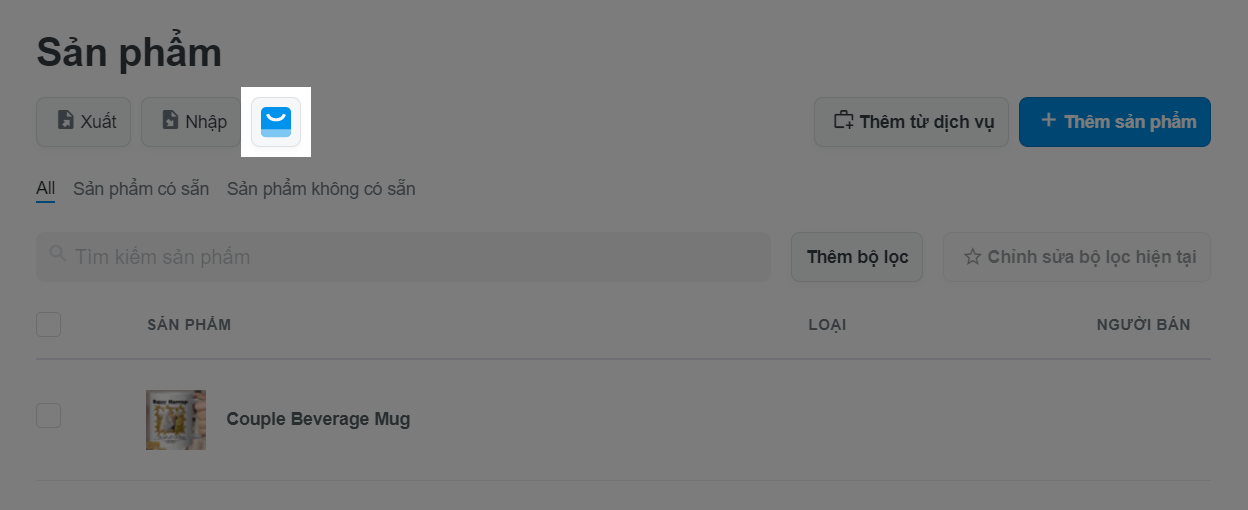
Bạn sẽ thấy tiến trình sao chép như ảnh bên dưới.